Ingin scan foto, ijazah, KTP, atau dokumen apa saja yang ingin kamu simpan dalam bentuk softcopy? namun kamu tidak memiliki scanner untuk melakukannya, jarak ke rental komputer yang menyediakan scanner juga jauh.
Oh ya, sebelumnya sudah tahu apa itu scanner? biar lebih lengkap akan saya "bisikan" saja apa itu scanner.
Scanner adalah alat yang digunakan untuk menyalin dokumen atau gambar/foto dalam bentuk hardcopy ke bentuk softcopy.
Jarang sekali ada orang yang memiliki scanner dirumah secara pribadi, kebanyakan scanner dimiliki oleh perusahaan, percetakan, rental komputer dan fotocopy.

Secara! scanner memang tidak selalu diperlukan dalam kehidupan sehari-hari, jadi mungkin ini yang jadi alasan kenapa setiap orang tidak perlu memiliki scanner.
Namun, meski begitu suatu saat peran scanner ini sangat dibutuhkan.
Semisal jika kita ingin melamar suatu pekerjaan secara online, dan biasanya perusahaan akan meminta kita untuk menyertakan salinan Ijazah, KTP, dan dokumen lainnya untuk dikirim ke perusahaan tersebut secara online.
Mau tidak mau kita harus memiliki salinan Ijazah dan KTP dalam bentuk softcopy.
Nah disinilah peran penting scanner untuk membuat salinan ijazah dan KTP ke dalam bentuk softcopy, agar kita bisa mengirimnya secara online, atau melalui email.
Ketika terjadi hal yang mendadak begini apa yang harus kamu lakukan?
Yang jelas harus pergi ke rental komputer yang menyediakan scanner, atau pergi ke teman yang memiliki scanner.
Kalau jarak antar rental cukup dekat tak masalah namun jika jauh atau tidak ada kendaraan untuk ke rental gimana?
Dari itu Wahyu IWe ingin memberikan solusi agar kamu tetap bisa melakukan scan dokumen dirumah tanpa harus membeli scanner atau harus pergi ke rental komputer.
Bagaimana bisa melakukan scan dokumen tanpa memiliki alat scanner-nya?
Ya bisa, saya tidak berbohong! tanpa kamu memiliki scanner dirumah asal kamu memiliki smartphone android itu sudah cukup.
Saat ini perkembangan teknologi sudah semakin canggih, semua bisa dilakukan hanya dengan menggunakan ponsel android.
Yang kamu butuhkan hanya aplikasi pendukung sebagai penunjang untuk melakukan scan nantinya.
Bagaimana dengan kualitas hasil scan melalui ponsel android?
Tak perlu diragukan untuk hasil scan, kamu bisa menyesuaikan panjang lebar dan memperbaiki posisi gambar yang miring agar tetap rapi.
Perlu di ingat!
Kualitas ketajaman gambarnya juga tergantung dari kamera ponsel yang kamu miliki, semakin bagus kamera maka semakin baik juga hasil yang didapatkan.
Ada banyak aplikasi yang bisa kamu gunakan sebagai alat scanner ini, namun saya kasih satu contoh saja, mungkin juga bisa menjadi rekomendasi.
Saya biasa menggunakan PDF Scanner, ini pun sudah melalui tahapan seleksi dari berbagai aplikasi serupa yang pernah saya gunakan, hanya aplikasi ini yang nyangkut dihati saya.
Alasannya, aplikasi ini memiliki beberapa kelebihan yang mungkin tidak dimiliki aplikasi serupa lainnya.
Pertama: Gratis
Kedua: Ukurannya kecil (gak nyampe 6 MB)
Ketiga: Mudah digunakan
Keempat: Bisa disimpan ke dalam file JPG dan PDF
Kelima: Jika posisi hasil scan miring/dari samping, kamu bisa mengaturnya hingga tampak rapi seperti dari depan
Keenam: Bisa scan area yang luas meski selebar papan tulis sekalipun (umumnya scanner yang ada hanya berukuran A4 dan Legal/HVS).
Ketujuh: Bisa menyalin teks dari gambar yang mengandung teks (OCR)
Jika kamu tertarik untuk menjadikan ponsel kamu sebagai scanner, silahkan ikuti petunjuk yang Wahyu IWe berikan berikut ini.
Saya biasa menggunakan PDF Scanner, ini pun sudah melalui tahapan seleksi dari berbagai aplikasi serupa yang pernah saya gunakan, hanya aplikasi ini yang nyangkut dihati saya.
Alasannya, aplikasi ini memiliki beberapa kelebihan yang mungkin tidak dimiliki aplikasi serupa lainnya.
Pertama: Gratis
Kedua: Ukurannya kecil (gak nyampe 6 MB)
Ketiga: Mudah digunakan
Keempat: Bisa disimpan ke dalam file JPG dan PDF
Kelima: Jika posisi hasil scan miring/dari samping, kamu bisa mengaturnya hingga tampak rapi seperti dari depan
Keenam: Bisa scan area yang luas meski selebar papan tulis sekalipun (umumnya scanner yang ada hanya berukuran A4 dan Legal/HVS).
Ketujuh: Bisa menyalin teks dari gambar yang mengandung teks (OCR)
OCR (Optical Character Recognition) adalah aplikasi yang berfungsi untuk men scan gambar pada image dan dijadikan text, dan aplikasi ini juga bisa menjadi support/aplikasi tambahan untuk scanner. Dengan adanya OCR, Image yang bertulisan tangan, tulisan mesin ketik atau computer text, dapat dimanipulasi. (source: skill.co.id)Dan masih banyak lagi kelebihan lainnya, nanti kamu bisa merasakannya sendiri.
Jika kamu tertarik untuk menjadikan ponsel kamu sebagai scanner, silahkan ikuti petunjuk yang Wahyu IWe berikan berikut ini.
Cara scan foto dan dokumen menggunakan android:
1. Download aplikasi dan install PDF Scanner melalui Playstore, atau silahkan download melalui link dibawah postingan ini.
2. Setelah proses install selesai buka aplikasi PDF Scanner, sebelum melakukan scan ikuti dulu petunjuk pengaturan berikut ini supaya lebih mudah dan mendapatkan hasil yang baik.

3. Selanjut kamu bisa melakukan scan, misal kita ingin scan KTP, arahkan kamera pada objek (KTP) yang mau di scan, sesuaikan posisi sampai hasilnya sesuai keinginan, jika posisi sudah pas klik pada tombol kamera. Jika masih kurang pas posisi hasil scan silahkan diperbaiki dengan mengarahkan garis bantu pada posisi yang dikehendaki, selanjutnya klik tombol centang.
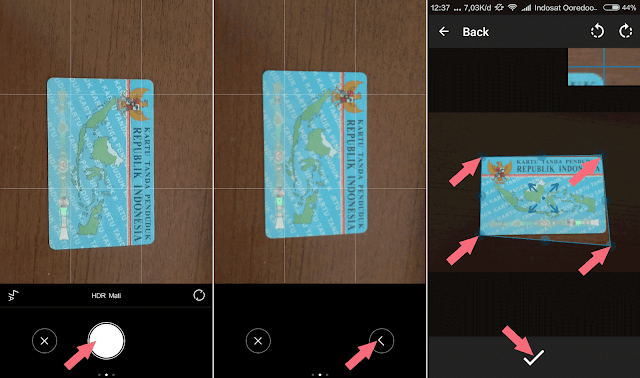
4. Berikutnya pilih dari 4 pilihan yang ada sesuai kebutuhan (original, hitam putih, flat, putih abu-abut) sebagai contoh kita pilih yang gambar pertama (original) -- klik centang -- klik "icon export" untuk memberi nama, memilih format, dan penyimpanan.

5. Berikan nama -- pilih format (PDF atau JPG) sebagai contoh kita pilih format JPG -- Export to "SD Card" (untuk menyimpan di memory/telpon) -- klik tombol Save.

3. Selanjut kamu bisa melakukan scan, misal kita ingin scan KTP, arahkan kamera pada objek (KTP) yang mau di scan, sesuaikan posisi sampai hasilnya sesuai keinginan, jika posisi sudah pas klik pada tombol kamera. Jika masih kurang pas posisi hasil scan silahkan diperbaiki dengan mengarahkan garis bantu pada posisi yang dikehendaki, selanjutnya klik tombol centang.
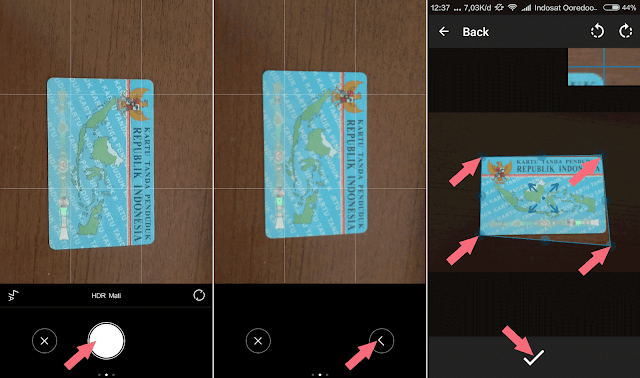
4. Berikutnya pilih dari 4 pilihan yang ada sesuai kebutuhan (original, hitam putih, flat, putih abu-abut) sebagai contoh kita pilih yang gambar pertama (original) -- klik centang -- klik "icon export" untuk memberi nama, memilih format, dan penyimpanan.

5. Berikan nama -- pilih format (PDF atau JPG) sebagai contoh kita pilih format JPG -- Export to "SD Card" (untuk menyimpan di memory/telpon) -- klik tombol Save.

5. Selesai, sekarang cek hasil scan tadi, biasanya secara default berada langsung dimemory telpon (diluar forlder).
Gimana sudah bisa scan foto/dokumen melalui hp? cukup mudah dan cepat kan?
Dari sekarang kamu tidak perlu keluar rumah lagi untuk scan foto dan dokumen, dimana saja kamu bisa melakukannya.
Jika ada foto lama yang ingin kamu simpan dalam memory ponsel scan saja menggunakan hape mu.
Sampai di sini dulu postingan kali ini, semoga bermanfaat, sampai ketemu di postingan berikutnya, Wassalam.
---------------------------
Cara Download : Anda akan diarahkan ke adf.ly tunggu 5 detik lalu klik tombol SKIP AD atau LEWATI.

sip kang abdi bade nyobian ah.. haturnuhun kang
ReplyDeletemangga kang... :D
DeleteMakasih banget
ReplyDeleteSama-sama om... selamat menikmati! :)
Delete